In ein paar meiner anderen Beiträgen habe ich ja schon das ein oder andere Modul von Shopware 6 vorgestellt. Heute geht es um das Modul Rabatte & Aktionen. Mit diesem Modul kann man im eigenen Shop, wie der Name schon sagt, Rabatte und Aktionen realisieren. Wo in Shopware 5 noch zusätzliche Plugins benötigt wurden gibt es hier wichtige Funktionen out of the box. Vollständigkeitshalber erwähne ich an dieser stelle dass die Gutscheincodes, wie man sie aus Shopware 5 kennt, immer noch gibt, und diese auch so funktionieren. Was in Shopware 5 nur über ein zusätzliches Plugin, Advanced Promotion Suite, funktionierte ist nun Standard in Shopware 6. Dieses Plugin hat beispielsweise die Funktion Kauf 3 Zahl 2 oder Kaufe 2 Produkte und erhalte 50% auf das zweite mitgebracht. Dazu komme ich aber gleich nochmal genauer.
Rabatte & Aktionen – Allgemein
Hier kann man seinem Rabatt, bzw. der Aktion, einen Namen geben und die einfachen Regeln dafür festlegen. Das bedeutet: wir können sagen für welche Verkaufskanäle unserer Shopware Installation das Plugin gelten soll. Wenn wir also aus einer Administration mehrere Verkaufskanäle steuern, können wir die Gültigkeit direkt für mehrere Channel festlegen. Zusätzlich gibt uns Shopware die Möglichkeit die Aktion über einen bestimmten Zeitraum zu aktivieren. Das bedeutet wir können ein Start und ein Enddatum angeben und haben somit auch die Möglichkeit Aktionen im Vorfeld zu planen, wie für Ostern. Außerdem kann man angeben wie oft eine Aktion bzw. ein Code genutzt werden kann. Das zum einen global und zusätzlich nochmal pro Kunde. Zudem kann man ausschließen welche Rabatte und Aktionen nicht zusammen wirken dürfen. Um auszuschließen dass Kunden es ausnutzen wenn sich zwei Aktionen überschneiden. Die letzte Sache die wir hier finden sind die Aktionscodes und die Einstellung ob man einen allgemeinen Code wie Rabatt2021 verwendet oder individuelle Aktionscodes. Letztere könnte man an Newsletter Empfänger versenden.
Die Funktion der individuelle Aktionscodes wird von unserem Newsletter-Plugin out of the Box unterstützt.
Rabatte & Aktionen – Bedingungen
Bei den Bedingungen lassen sich Regeln aus dem Rule Builder verwenden, um die Zielgruppe, die Warenkörbe und die qualifizierte Bestellungen zielgerichteter einzustellen. Über den Rule Builder habe ich bereits in diesen Beitrag berichtet.
Zielgruppe
Die Regeln für die Zielgruppe erlauben es zu steuern welche Kundengruppen des Shops von der Aktion profitieren können. Dabei kann man die Aktion auch direkt bestimmten Kunden zuordnen.
Warenkörbe
Hier lassen sich, auch über den Rule Builder, Regeln festlegen bei welchen Warenkorbeigenschaften die Aktion gilt. Zum Beispiel wenn drei oder mehr Artikel im Warenkorb sind, für die Kauf drei Zahl zwei Aktion.
Qualifizierte Bestellungen
Mit dieser Einstellung, ebenfalls über den Rule Builder, lassen sich allgemeine Regeln hinterlegen wann diese Aktion gelten darf. Beispielsweise kann hier die Verwendung oder der Ausschluss von bestimmten Zahlungs- oder Versandarten die Regel sein.
Dich interessieren weitere Beiträge von mir? Dann Klicke hier.
Hier findest du unserer Projekte.
Du hast einen neuen Shopware 6 Shop, oder möchtest zu Shopware wechseln?
Dann ruf uns an 0231 137 52 128, oder schreib mir eine Mail an kontakt@web-piloten.de.
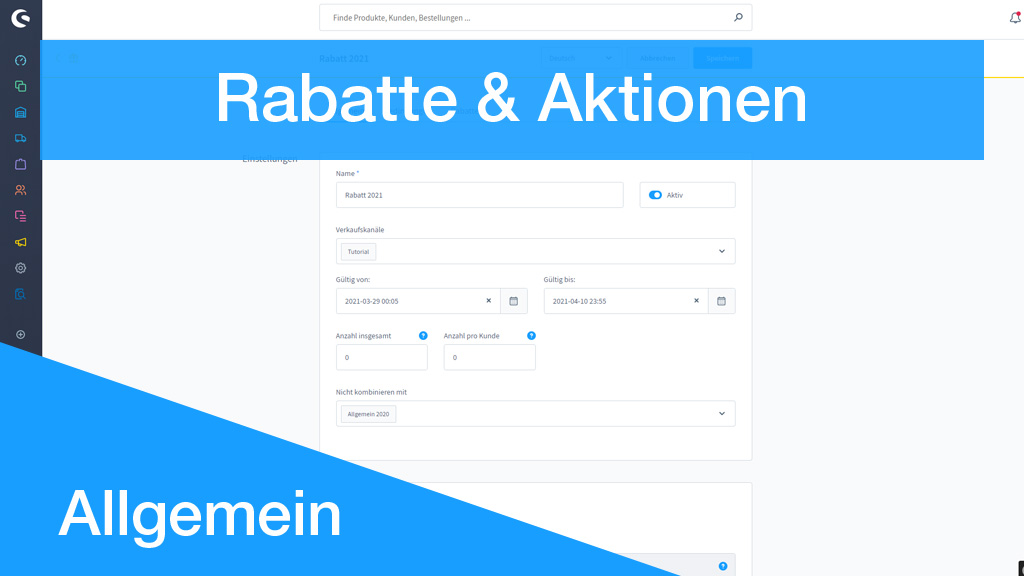
Moin moin, schöner Beitrag. Aber wie bekomme ich ohne die APS denn das schicke Badge im Artikel hin, wo man nochmal auf die Aktion hinweisen und weitere Infos bereitstellen kann? Danke und viele Grüße! Pete
Hallo Pete,
schön, dass dir mein Beitrag gefällt.
Leider verstehe ich nicht, was du genau mit APS meinst, meinst du vielleicht die APPs, zuvor Plugins genannt?
In meinem Beitrag wird nichts über Badges geschrieben.
Du kannst in Shopware 6 Standard in ein Produkt gehen und findest unter Allgemein in der Card Allgemeine Informationen den Menüpunkt Produkt hervorheben, das muss jedoch pro Produkt aktiviert werden.
Das Produkt, wo du diese option aktiviert hast, bekommt dann im Standard ein gelbes Badge mit dem Inhalt Tipp.
Dieser Inhalt kann im Modul Textbausteine geändert werden.
Moin Denis,
vielen Dank für den Beitrag. Sehr gut geschrieben und Informativ. Was mir allerdings fehlt und ich auch noch nicht herausfinden konnte, ist wo ich Shopware 6 sehen kann, wie oft ein Rabattcode eingelöst wurde. Denn nur so weiß ich ja eigentlich, ob meine Rabattaktion etwas bringt. Hast Du hier eine Idee??
mfg
Jan